#芦笋录屏电脑版v2.3.0正式版简介
芦笋录屏电脑版是一款简单易用的高效录屏工具,能够同时录制摄像头、麦克风、系统声和屏幕画面,录制的位置大小可自由调整,还有美颜、虚拟头像等功能,让录制更生动。提供多种录制模式,满足不同场景需求。录制完成后,可以一键生成分享链接,支持剪辑、添加字幕等操作,轻松处理录制完的视频。
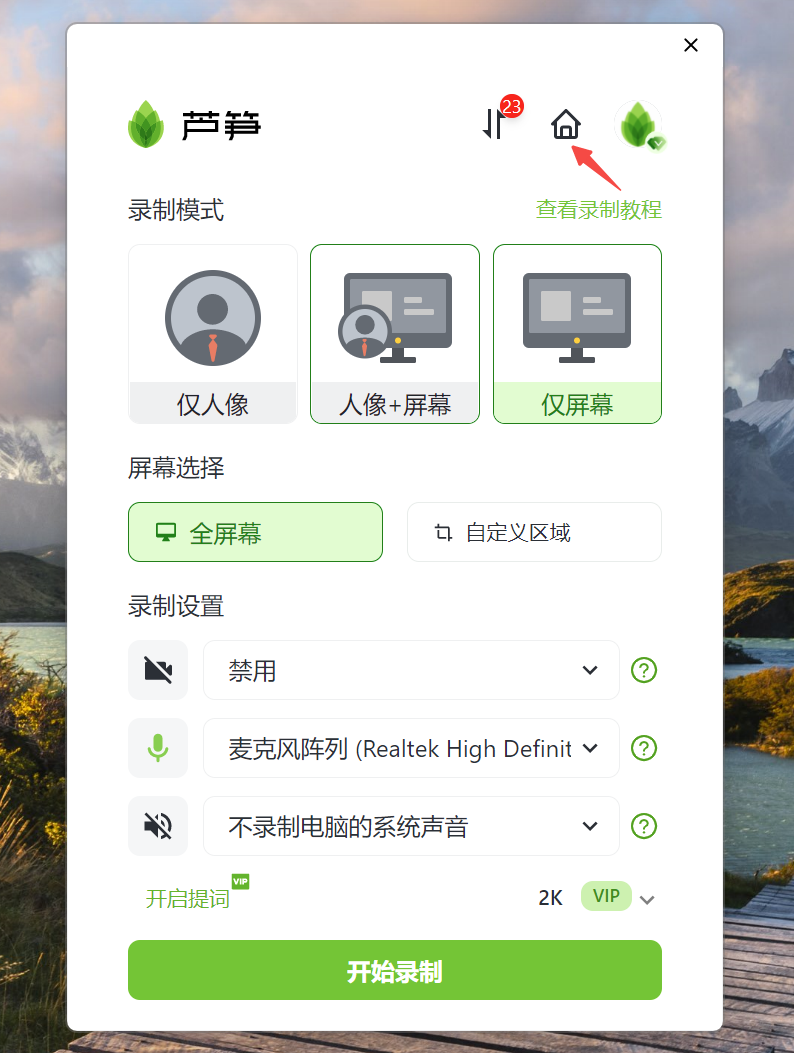 2、点击任意一条视频,进入「编辑」页面,点击右侧的「字幕」
2、点击任意一条视频,进入「编辑」页面,点击右侧的「字幕」
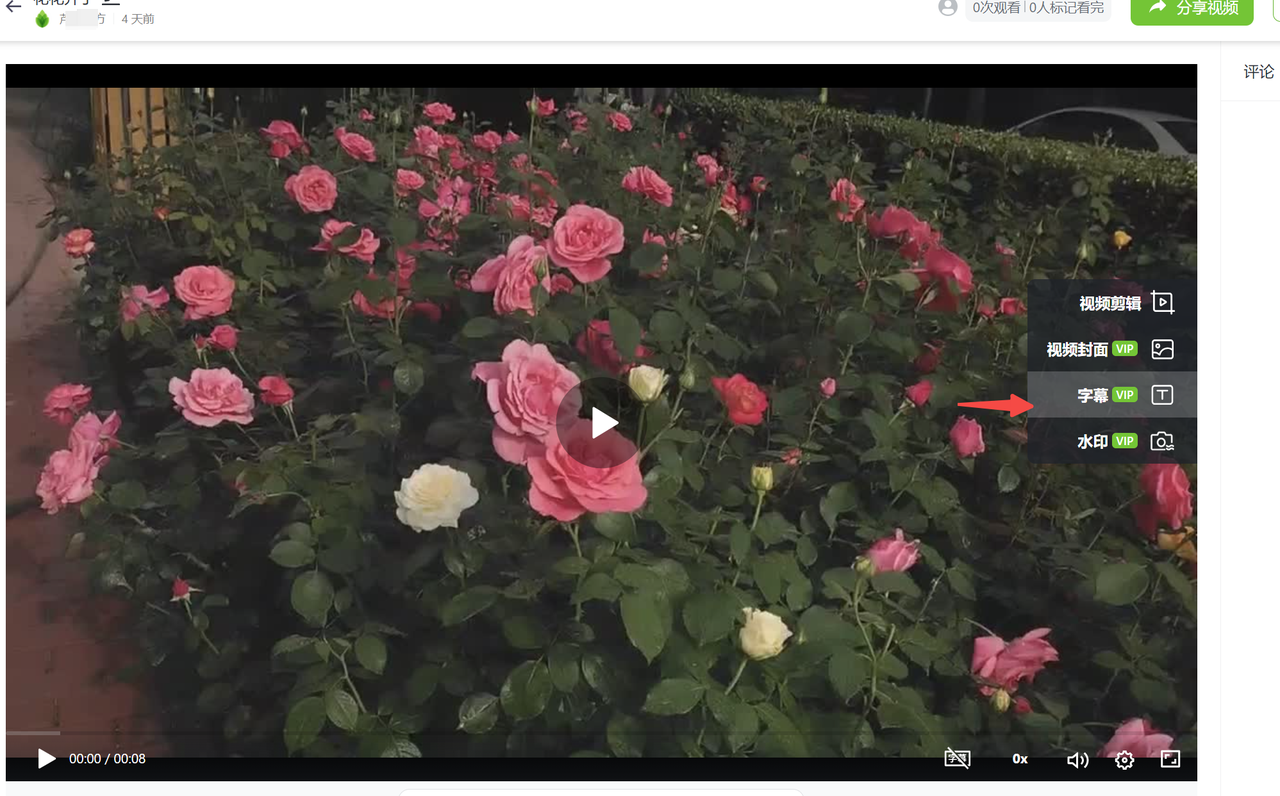 3、打开「字幕」按钮,就可以智能识别字幕了
3、打开「字幕」按钮,就可以智能识别字幕了
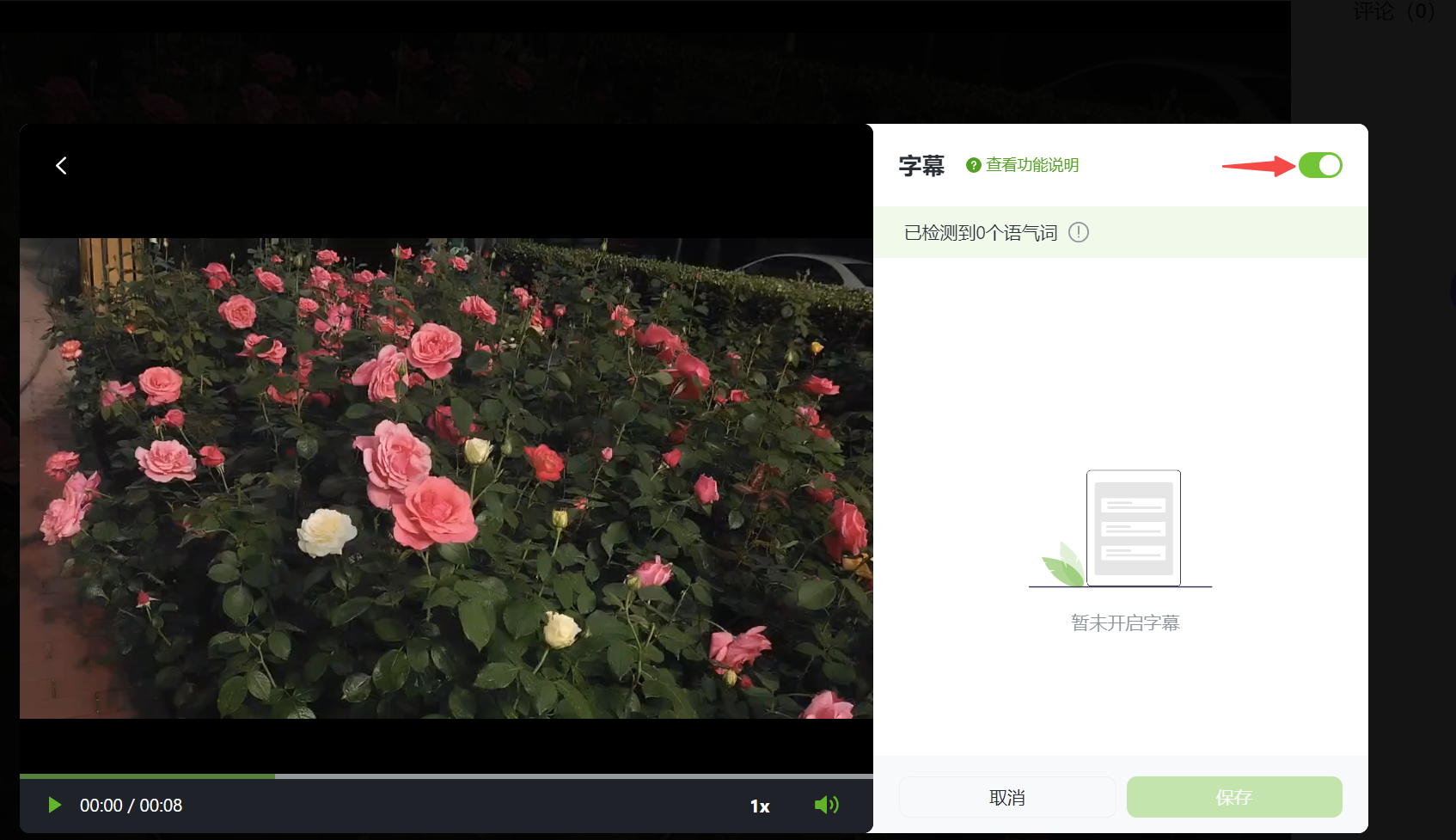
芦笋录屏录制的视频没有声音
一般会遇到两种情况,一种是麦克风没有声音录入,一种是系统声音录制不上。你可以按以下两类情况进行排查 没有麦克风声音 尝试选择「麦克风列表」里的其他选项,进行录制,检测其他麦克风选项是否有声音,建议正式开启录制前,确保麦克风收音正常后再开启录制 若有耳机,可以尝试连接耳机录制,看录制的视频是否有声音 若麦克风的其他选项也没有声音,可以尝试使用电脑微信拨打语音电话,看对方能否听到你说话的声音 若以上方式都未能解决,大概率就是硬件的问题,可以尝试更新摄像头驱动,或找电脑售后维修。 没有系统声音 检查是否开启了录制系统声音选项 部分会议软件(如腾讯会议)有录音限制,无法收录软件内声音,建议调大电脑扬声器音量录制,不要佩戴耳机芦笋录屏字幕教程
1、打开芦笋的客户端,点击上方的小房子图标,可以进入芦笋云空间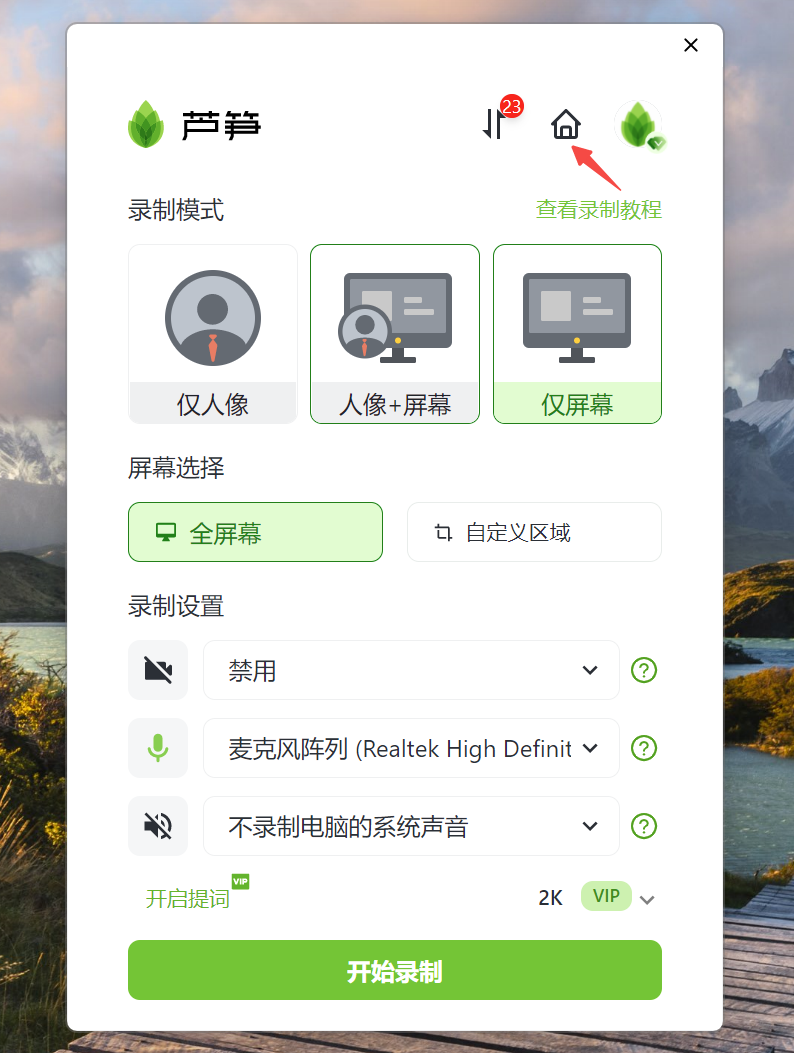 2、点击任意一条视频,进入「编辑」页面,点击右侧的「字幕」
2、点击任意一条视频,进入「编辑」页面,点击右侧的「字幕」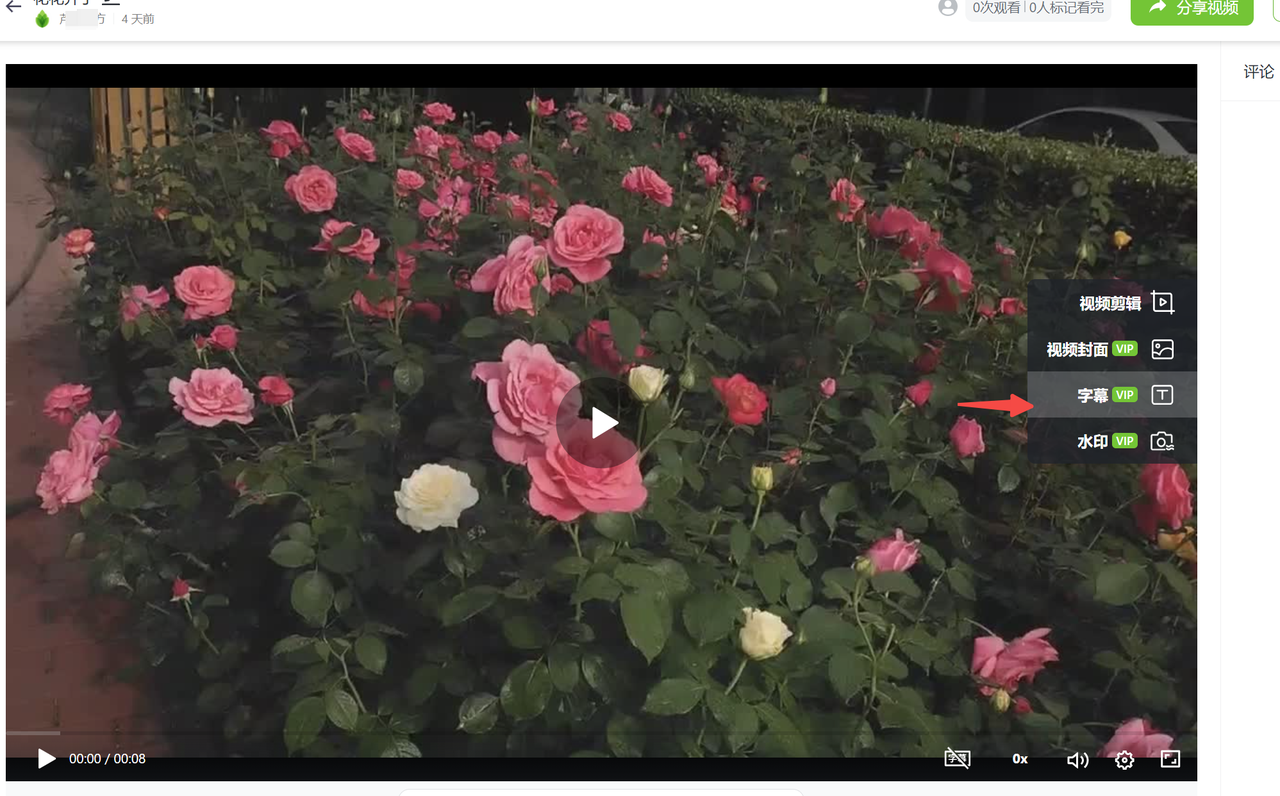 3、打开「字幕」按钮,就可以智能识别字幕了
3、打开「字幕」按钮,就可以智能识别字幕了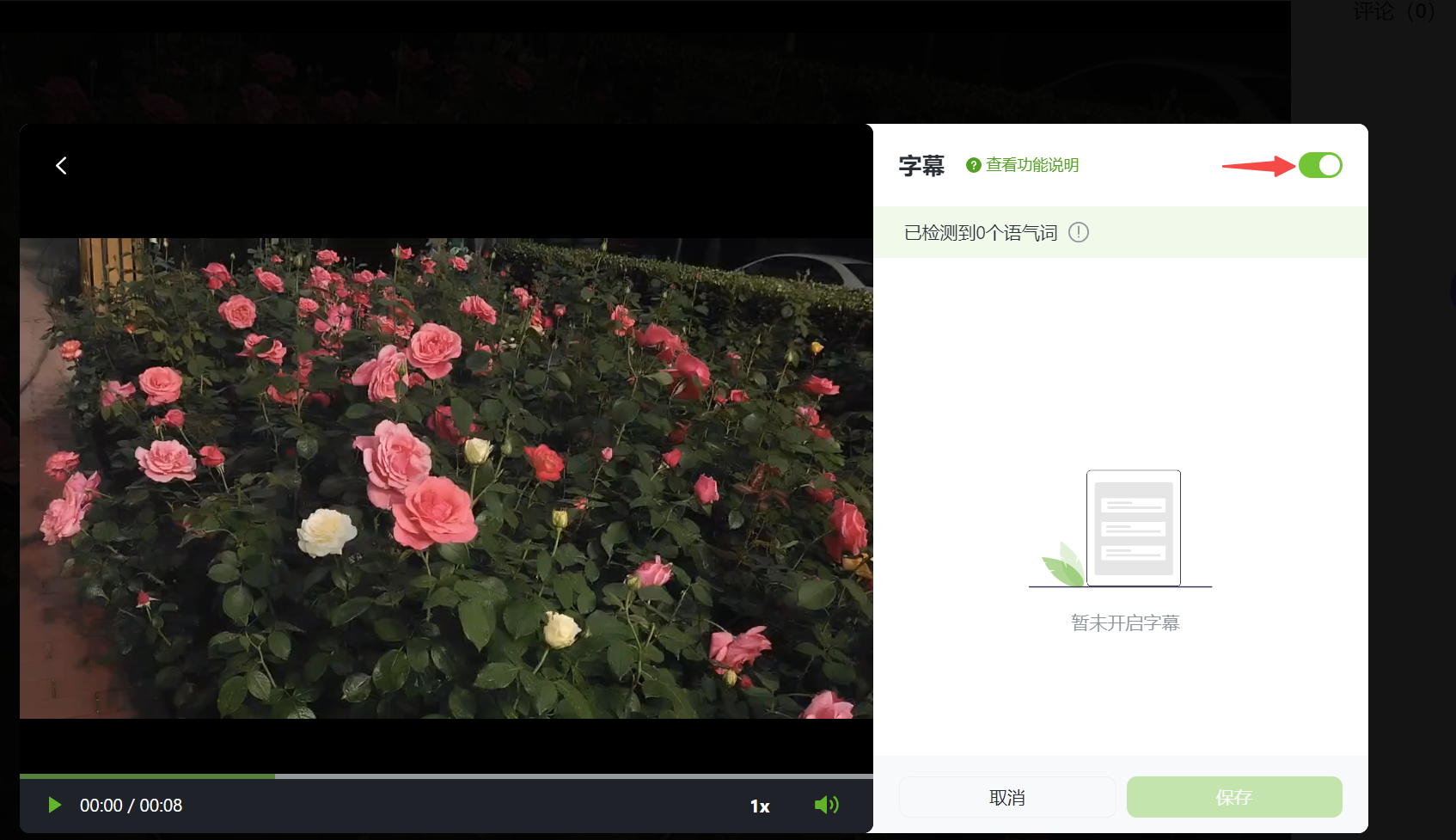
芦笋录屏软件亮点
快速录制人像、屏幕 * 同时录制人像、声音、屏幕 * 自由调整画面位置大小 * 美颜加持,虚拟头像、个性背景,精彩无处不在 一键分享、花样互动 * 完成录制,一键复制链接,即可分享到任何地方 * 随处观看,随时互动,在芦笋视频时间轴“帧”时评论#芦笋录屏电脑版v2.3.0正式版截图
版权声明:所有内容均来自网络,已检测功能安全实用性,转载时请以链接形式注明文章出处。

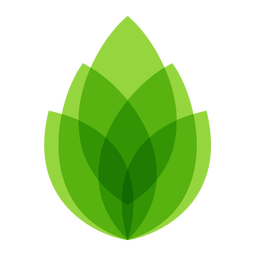








评论列表 (0)